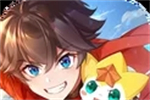画世界Pro如何切换界面主题 画世界Pro切换界面主题的操作步骤
时间:2024-05-10 20:57:27
来源:互联网网友
作者:畅想游戏网
画世界Pro如何切换界面主题?画世界Pro是一款非常优秀和全面的绘画软件。它还提供了一系列智能化的功能,帮助用户提高创作效率和质量。其中包括自动修正功能,画世界Pro能够根据用户的绘画动作和轨迹自动调整线条的平滑度和曲线的弧度,使用户的作品更加流畅和精确。软件还提供了多层绘画功能,让用户能够轻松地管理和编辑不同的绘画元素,实现更多样化的效果和图层叠加。画世界Pro还具有出色的互动性和社区性质。通过与其他用户的交流和分享,用户可以获得灵感和反馈,与其他画师一起成长进步。画世界Pro还支持自定义界面主题,下面小编给大家演示画世界Pro切换界面主题的操作步骤。
画世界Pro切换界面主题的操作步骤
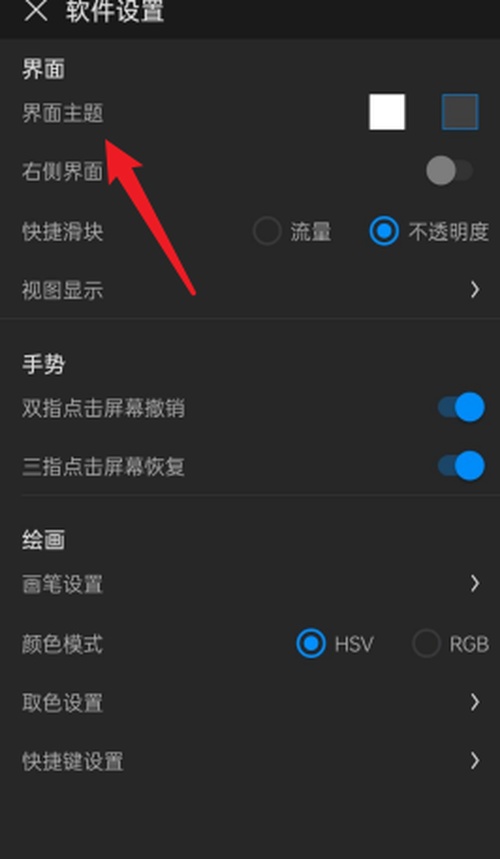
1、打开手机上的 画世界Pro进去,点击左上角的小人图标。
2、在左侧栏,点击绘画设置进去。
3、进入即可设置界面主题,如下图所示。
以上便是小编为大家带来的画世界Pro切换界面主题的操作步骤,希望可以帮助到有需要的小伙伴。
简介:画世界Pro下载官方正版是一款专属于绘画爱好者的软件,它提供了许多绘画工具和创作使用的资源,让用户可以在指尖活电容笔上自由创作和表达。如果作为画画爱好者的你还没使用过这款功能强大的绘画软件,赶紧下载去体验一下吧!
查看详情
推荐文章
文章排行
- 1网易云怎么使用钱包功能 网易云使用钱包功能的操作步骤
- 2网易云超清母带音质在哪开启 网易云超清母带音质开启方法介绍
- 3抖音ip怎么设置 抖音ip属地怎么关
- 4潜水员戴夫全鱼怪抓捕教程 潜水员戴夫鱼怪怎么抓
- 5时光小屋如何添加家人账号 时光小屋添加家人账号的方法介绍
- 6时光小屋如何设置日记查看权限 时光小屋设置日记查看权限的操作步骤
- 7萤石云视频在哪打开视频加密功能 萤石云视频打开视频加密功能的方法介绍
- 8微信朋友圈怎么发长视频 微信朋友圈发长视频的操作方法
- 9画世界Pro如何切换界面主题 画世界Pro切换界面主题的操作步骤
- 10画世界Pro在哪导入备份文件 画世界Pro导入备份文件的方法介绍